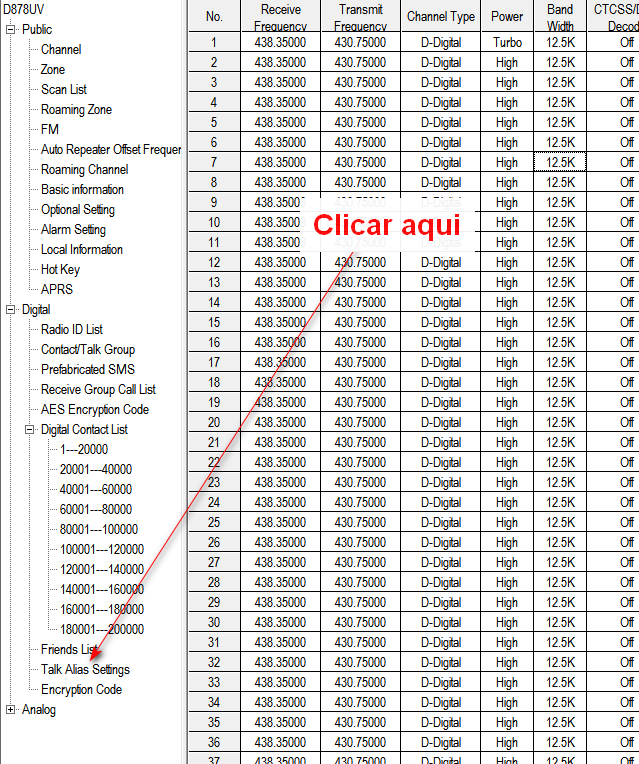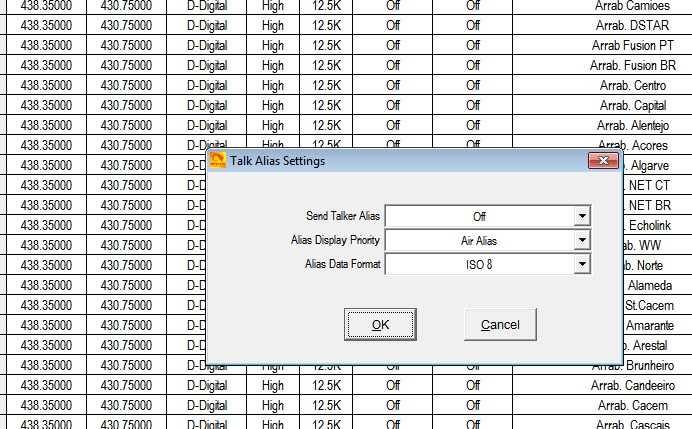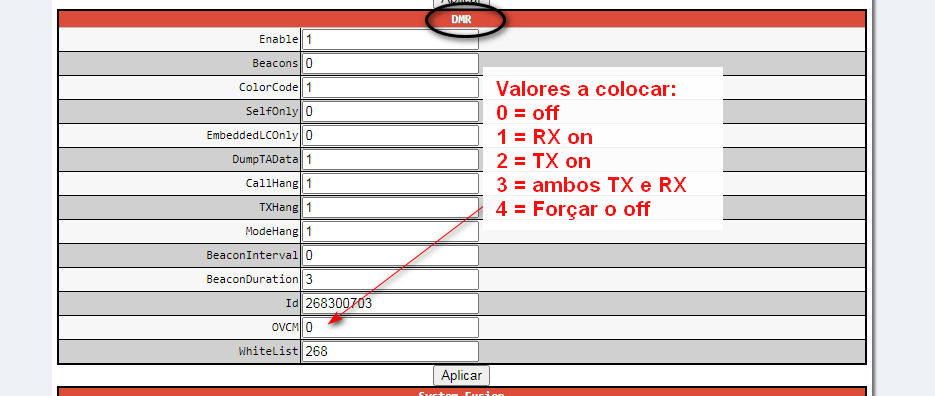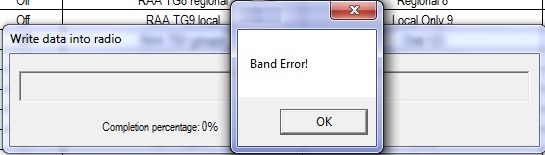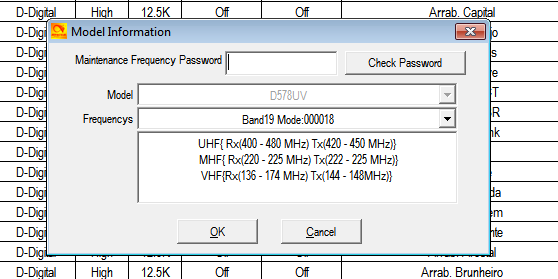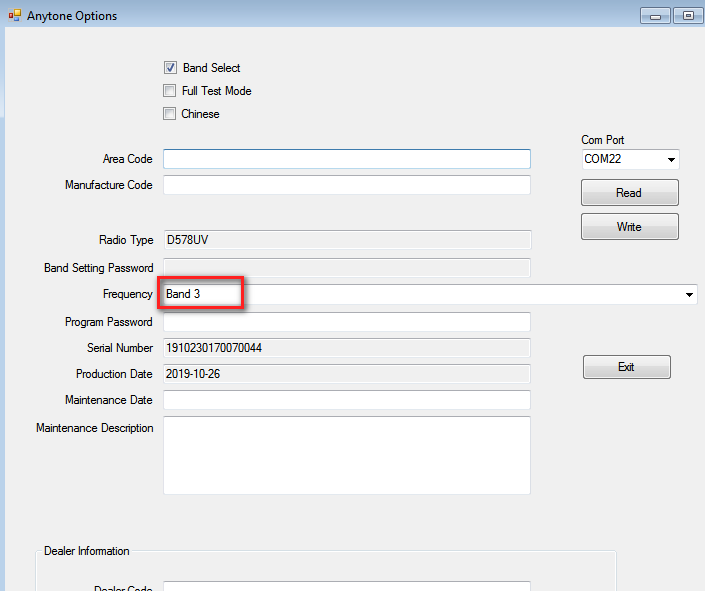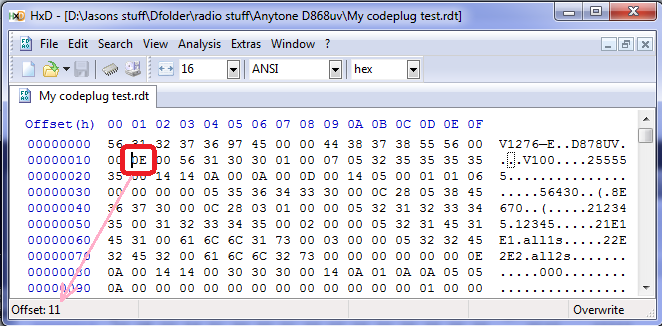Por toda a WWW é possivel ler e reler “formulas” de como fazer o upgrade aos Anytone, umas correctas outras nem por isso. Deixo-vos aqui aquilo que tem sido escrito/re-escrito no grupo de apoio ao Anytone em português Telegram:CT AT-868/878/878+ Suporte (+578).
Assim sendo vamos ver como proceder:
- No CPS anterior, antes de fazer qualquer atualização, exporte tudo Tools -> Export -> Export (all). Isto irá salvar toda a informação do codeplug antigo.
- Passe por todas as suas configurações opcionais(Optional Setting) e anote-as ou faça capturas de ecra de todas as configurações que lá se encontrem. Essas configurações não são salvas pelo processo Export (all) .
- Instale o novo CPS, no fim da instalação deixe o instalador abrir o CPS e faça as seguintes configurações, vá a Tools -> Options e marque as opções GPS / Bluetooth / não active opção 500Hours Record, irá só ocupar espaço de memória num equipamento que tem muito mais que nos interesse que seja o fazer gravações e /APRS que se aplicam ao seu rádio. Após isto feche o CPS .
- Ligue o rádio normalmente, segure as teclas MENU e EXIT e desligue o rádio. Certifique-se de que o LED vermelho esteja a piscar, indicando que o modo de upload de firmware está ativo. Abra o novo CPS. Carregue o novo firmware usando a ferramenta de menu do software CPS -> Firmware do novo CPS.
- Faça o RESET ao rádio, esta etapa é muito importante! Se não fizer isto, os dados antigos no rádio podem entrar em conflito com a maneira como o firmware espera que a memória seja formatada após a atualização. Após o reset entre os dados de UTC e relogio.
- Se houver uma atualização da banda base com a nova versão do firmware, faça isso agora. Ligue o rádio segurando o botão laranja / azul superior e o botão # até que a mensagem “inicialization mode to SCT” seja exibido.
Use uma versão recém-instalada do software SCT_PORT Host Controller no seu PC para enviar o novo arquivo hex SCT3258 para o rádio. Versões mais antigas do software SCT_PORT Host Controller podem não ser capazes de carregar todas as informações necessárias, apesar de não fornecer nenhum erro ou outra indicação de falha - Se houver uma atualização dos ícones com a nova versão do firmware, faça-o agora. Ligue o rádio segurando o PTT e o botão lateral inferior até que a mensagem “ACTUALIZATION MODE” seja exibida. Carregue o novo arquivo de ícones usando a ferramenta de menu do software CPS -> Firmware e Icon actualization.
- Agora leia o rádio reiniciado (sim, está a ler um rádio ‘em branco’, tudo bem)
- Importe tudo o que foi salvo na etapa 1, usando Import (All)
- Conclua o seu codeplug preenchendo a seção Optional Setting e confirme se tudo está correto.
- Envie o codeplug recém reconstruído para o rádio
- Se tinha uma imagem de inicialização personalizada ou imagens de fundo, envie-as para o rádio agora.
- Finalmente, salve o codeplug e certifique-se de usar este arquivo salvo como base para quaisquer outras alterações que possa vir a fazer
Sim, a coisa funcionará com o codeplug da última versão do firmware, mas coisas estranhas podem acontecer se não forem seguidos os passos acima descritos. Transmissão lenta, tons de alerta distorcidos, congelamento, travamentos e outros problemas diversos foram corrigidos por uma nova reconstrução do codeplug – um processo que ficou muito mais fácil com os recursos de exportação e importação do software.
Isto garante que os dados subjacentes nos quais o seu codeplug é construído sejam novos e consistentes com o CPS e a versão do firmware em uso. Reserve um tempo para fazer isto para garantir um melhor resultado.
P.S. – o ponto 6 já não se aplica aos atuais equipamentos, somente se adquiriu um radio a alguém que tenha “parado” no tempo, no caso do 878 que tenha firmware <= 1.14
Qualquer duvida contacte-nos…